今回はマイブックライフ ![]() でフォトブックを作ってみる時に「え?ここどうやるの?」って戸惑った箇所があったので、そこをわかりやすく説明したいと思います!
でフォトブックを作ってみる時に「え?ここどうやるの?」って戸惑った箇所があったので、そこをわかりやすく説明したいと思います!
完成品のレビューはこちらの記事で書いてます!
マイブックライフとは、スマホやPCからフォトブックやシールスタンド、カレンダーなどが作れるサービスです。
わたしも作ってみたいな~って思ってたらモニターのお誘いが来たので早速作ってみることにしました!
フォトブックを作ってみよう!
せっかくだからスマホからフォトブクを作ってみよう!と思い、早速ページへ行ってみたものの…
ログインボタンはあるけど、どこから新規登録するのかわかりませんでした…わたしだけ!?
新規登録はここからする!
とりあえず登録よりも先に商品を決めないといけないみたいです。
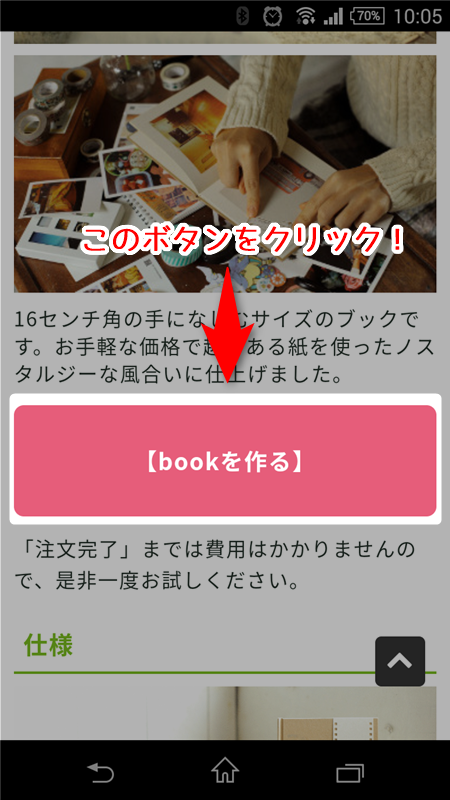
作りたい商品の【○○を作る】ボタンをクリックします。
わたしはフォトブックを作りたかったので【bookを作る】をクリック。
そしたらこのような画面が出てきますので「登録」をクリックします。
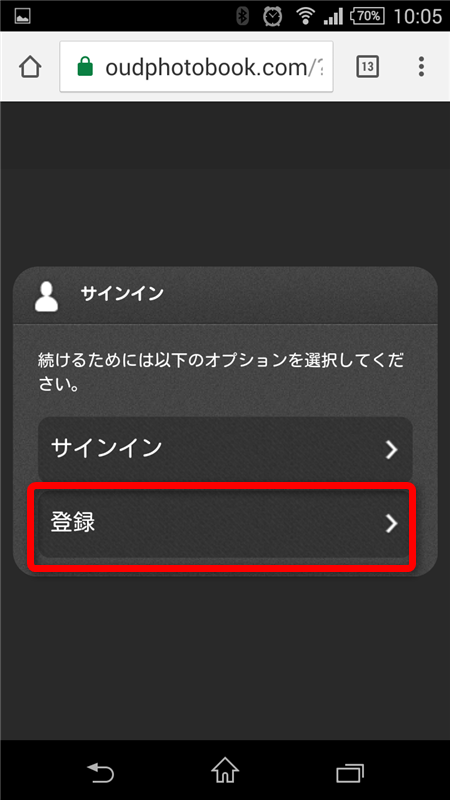
登録をクリック
そしたら登録画面になるので、各箇所を入力してください。
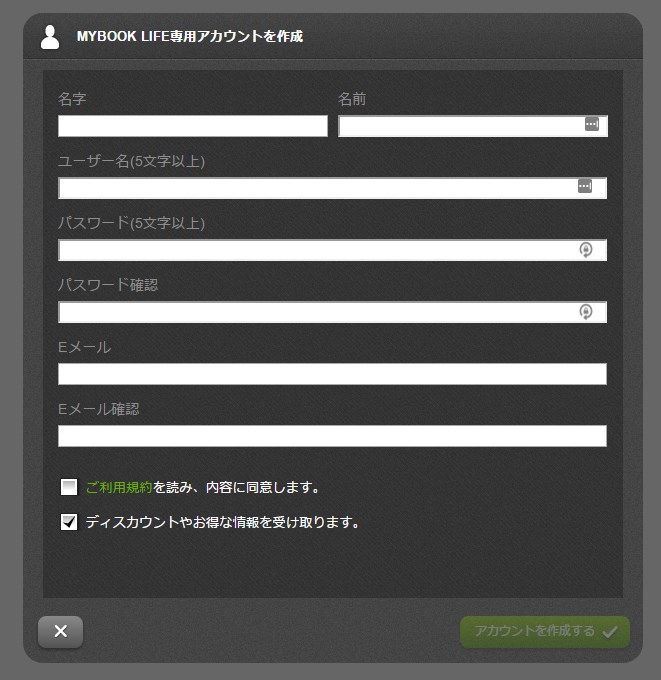
ここだけPCでの画面です…
登録が終わると写真を選択する画面になります。
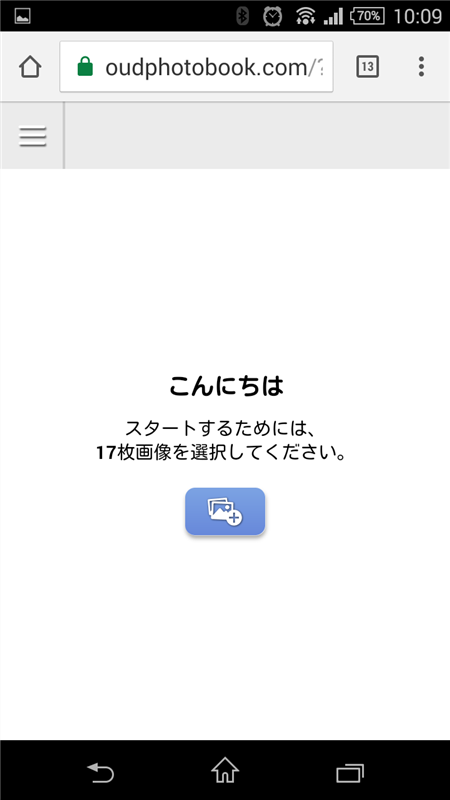
写真を選択する
さて!写真を選んでいくぞ!ということで、上記の画面をタップするとこのような選択肢が出るので
初めての場合は「アップロード」から写真をアップロードしていきましょう!
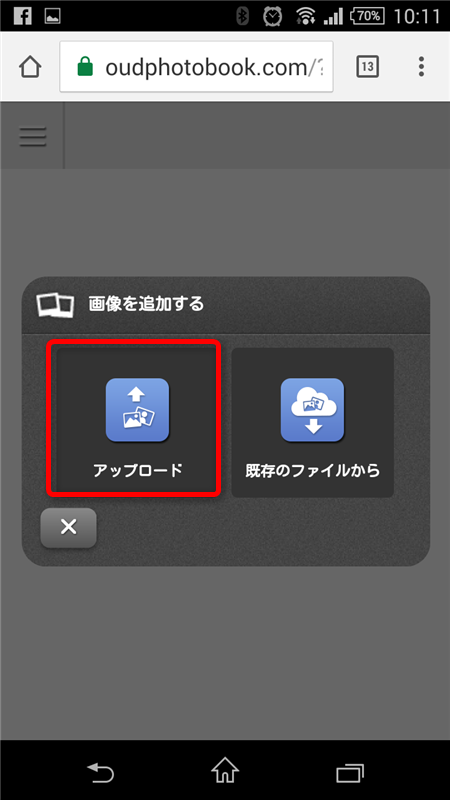
アップロードをクリックして起動するアプリを選ぶ
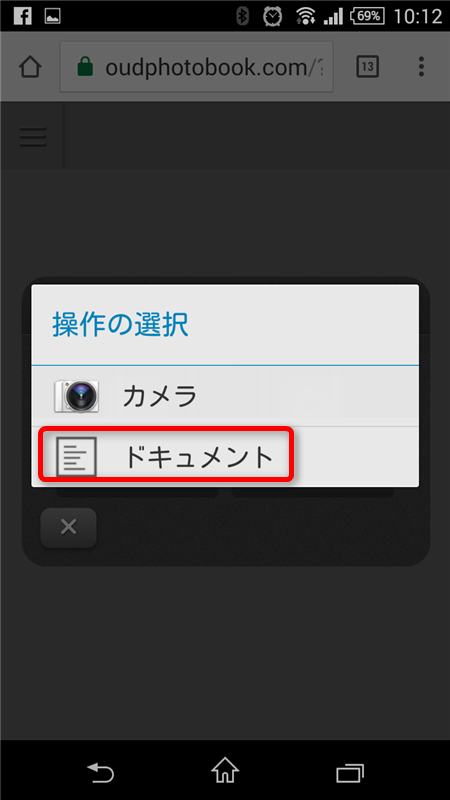
撮影済の写真を選びたい時は「ドキュメント」を選ぶ
しかし普段使ってるアルバムアプリが選択肢になかったんですよね…カメラマークを選ぶと、カメラが起動して写真撮影もできるみたいです。
今まで撮りためた画像ファイルから選びたい時は「ドキュメント」をクリックすると、画像ファイルの一覧が見れます。
いつも使ってるアプリから画像を選びたい場合は、左上の「三」マークをクリックでアプリを選べます。
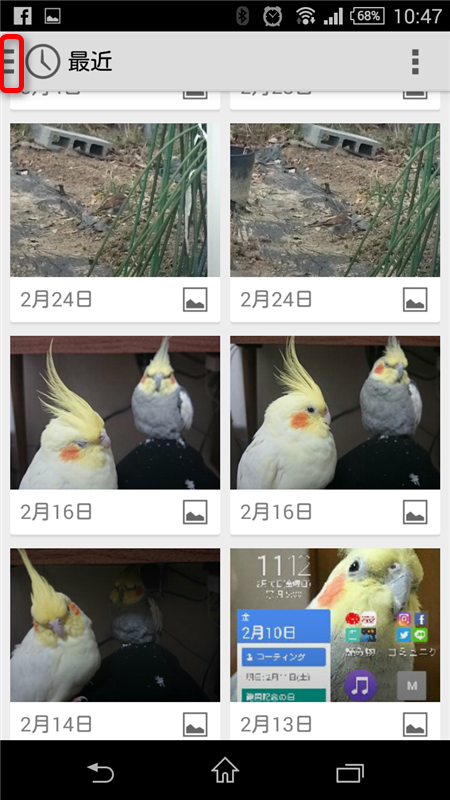
赤で囲んでいる三マークをクリック
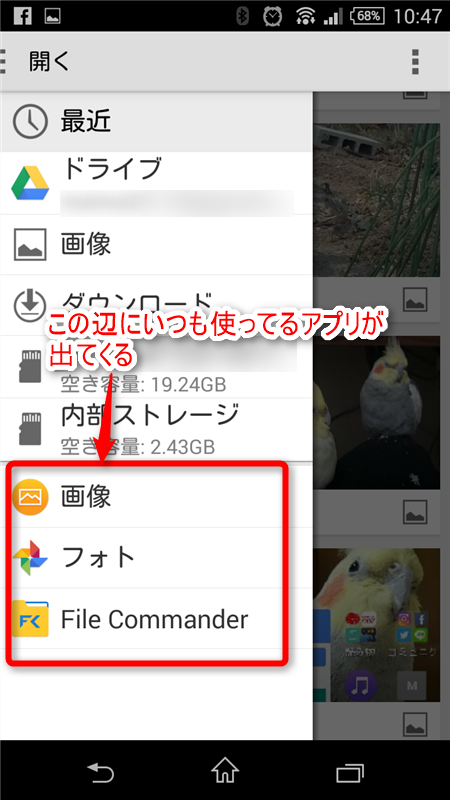
使い慣れたアプリから画像が選べる
あとは、この写真選択作業をページ分繰り返すだけ!
だけ…なんだけど、一枚一枚選ばないといけないので、写真を選ぶ作業が大変でした。
ファイルを複数選択できないのかな?
ページ編集について
あとは大体流れにそって行けばやり方はカンタンでした!
公式にも作り方 ![]() の説明ページがあるので、こちらも参考に!
の説明ページがあるので、こちらも参考に!
使ってない画像がどれかわからなくなる
沢山の画像があるので、ページ編集していると同じ画像を2回使ってしまっていたりして
「あれ?使ってない画像どれ?」ってなりました。
しかし安心なされ!ちゃんと確認できるページがあります。
未使用の画像を確認する方法
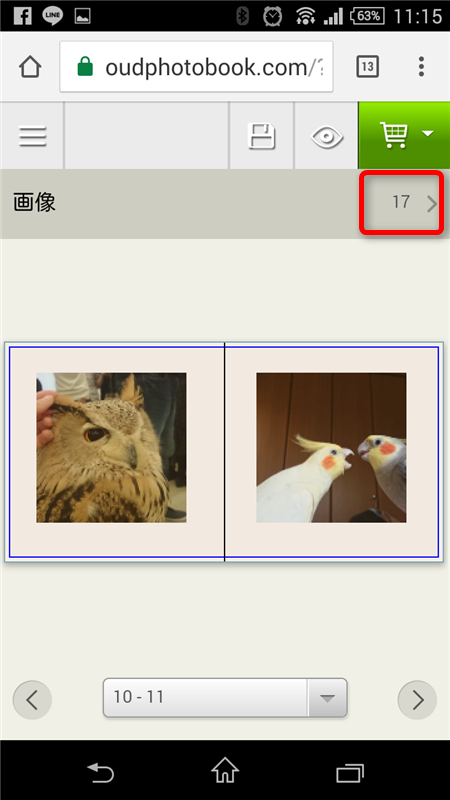
赤枠で囲ったところをタップ
画像のところをクリックすると、ページ一覧が見れます。
そこで一番下までスクロールしていくと未使用画像があった場合、その画像が表示されています。
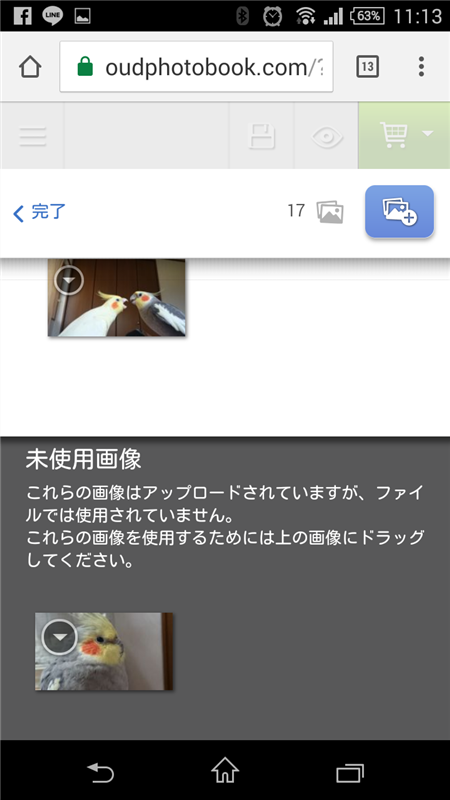
未使用画像がどれなのかすぐわかる!
この機能に気づくまで、どの画像がダブってるのかわからなくて編集を諦めそうになりました笑
ページ編集の時はぜひ未使用画像がないか確認してみてください。
フォトブックを作ってみての感想
画像キャプチャの時間からみて10時から作り始めたわたし。
この記事を書きながら作ったんですが、最後のキャプチャが11時すぎなので、普通に作っていれば1時間もかからずにフォトブックが完成します!
最近のサービスってすごいなぁ…昔だとPhotoshopなどの画像編集ソフトがないと本は作れませんでした。
納品だってデータが大きすぎてCDに焼いたりして郵送していました。(わたしが本などを作っていた20年ほど前の話です…)
それが今ではネット上、更にはスマホだけで完結できてしまうなんて!
しかも安い。ビックリ。ハードカバーでフルカラーのフォトブックが1,800円だよ!?
ただ少し不安なのは、今回すべてスマホで完結させたかったので、写真も全てスマホで撮影したものなんだよね。
スマホの画像ってネットに上げたらたいてい暗いんですよ。
その画像が本だとどうなっているのか…そこが気になるところです。
フォトブックが完成したらまたレビューしたいと思いますのでお楽しみに!











